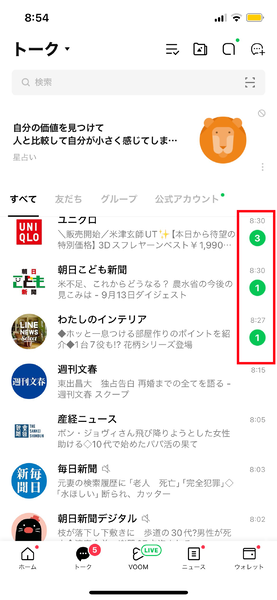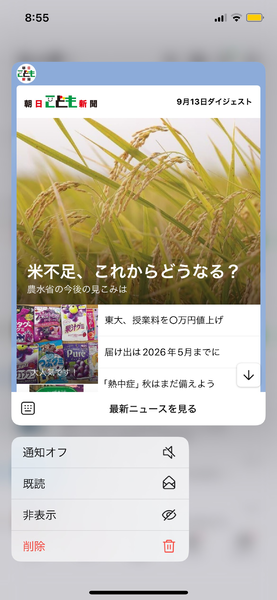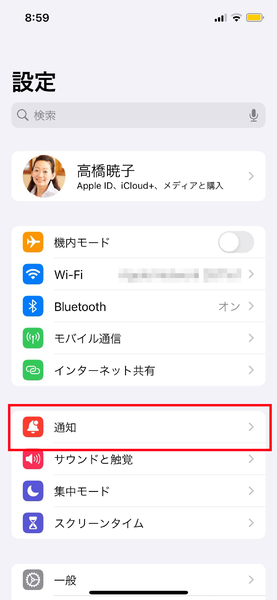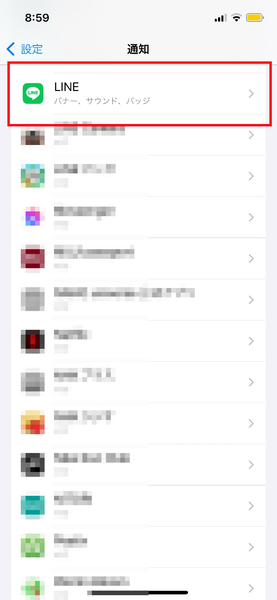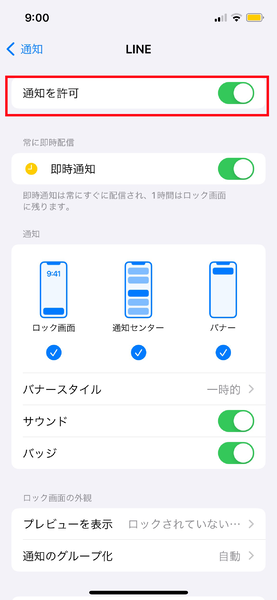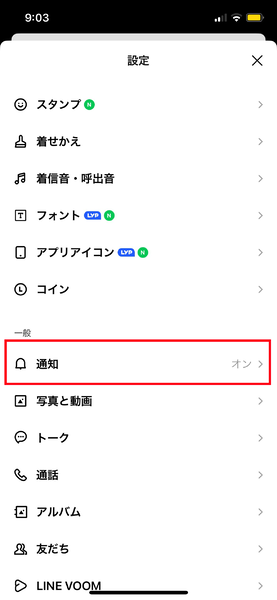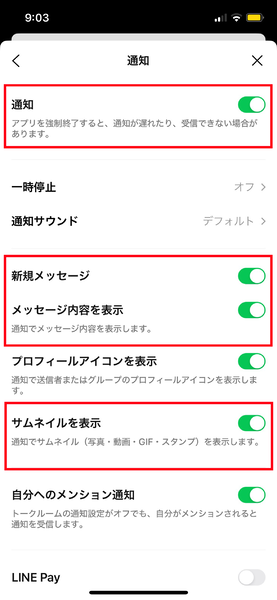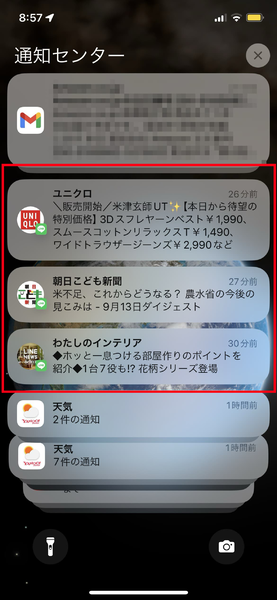親なら知っておきたい人気スマホアプリの裏側と安全設定 第289回
iPhone版とAndroid版それぞれのやり方を解説
LINEで既読を付けずにメッセージを読む方法
2024年09月24日 09時30分更新
既読を付けずにメッセージを読みたい!
LINEで既読を付けると、相手にメッセージを読んだことが伝わってしまう。しかも、一度既読を付けると、未読に戻すことはできない。それならメッセージを読まなければよいのだが、やはり内容が気になってしまうもの。
そんなときに使える、既読を付けずにメッセージを読む方法をご紹介したい。やり方は、iPhone版とAndroid版で少々異なるので、該当するほうを確認してほしい。
iPhone版LINEの場合
トークルーム長押しで読む
iPhoneの場合、最も簡単で確実なのが、「触覚タッチ」機能を活用した方法だ。iOS13以降を搭載していれば、トークルームを長押しするだけでメッセージが読めてしまう(iPhone 6s以降のモデルに対応)。“ブオン機能”と呼ばれることもある。ある程度の長さまでなら、ほとんど全文を読めるだろう。
おすすめの関連記事
ネットショッピングで「○○ペイで返金します」 これ、詐欺かもしれませんよ
通知にメッセージ内容を表示させて読む
LINEで通知をオンにして、メッセージ内容を表示させる設定にしておけば、通知バー上で送信者とメッセージ内容を見られる。
確認しやすい一方、スマホを開いたままにしておくと他人にメッセージが見られるリスクがあるので注意してほしい。
Android版LINEの場合
既読回避アプリで読む
Androidには、「既読回避アプリ」があることをご存じだろうか。執筆現在、「既読回避サポーター」「きどくつけずに読むアプリ あんりーど 既読回避アプリ」「既読回避アプリ のぞきみ きどくつけずに読むアプリ」など、さまざまなアプリがある。
既読を付けずにメッセージを読むなどの機能を持つアプリなので、あらかじめ入れておくと便利だ。
通知にメッセージ内容を表示させて読む
Androidでも、メッセージ内容を表示させて読むことができる。ただしメッセージが複数来ていた場合、すべてのメッセージが表示されるわけではない点に注意。この場合も、やはりLINEで「設定」→「通知」「メッセージ内容を表示」をオンにしよう。
ホームアプリを使って読む
Niagara Launcherという、ホーム画面とドロワーが一体になったホームアプリも使える。ホーム画面のポップアップ通知でLINEメッセージを表示できるので、既読を付けずに読むことが可能だ。
著者紹介:高橋暁子
ITジャーナリスト、成蹊大学客員教授。書籍、雑誌、Webメディアなどの記事の執筆、監修、講演などを 手がける。SNSや情報リテラシー教育に詳しい。『ソーシャルメディア中毒』(幻冬舎)、『Twitter広告運用ガイド』(翔泳社)、『できるゼロからはじめるLINE超入門』(インプレス)など著作多数。テレビ、ラジオ、新聞、雑誌などメディア出演も多い。公式サイトはhttp://akiakatsuki.com/、Twitterアカウントは@akiakatsuki

この連載の記事
-
第288回
デジタル
アメリカ人の4割がTikTokを検索エンジンとして利用している -
第287回
デジタル
若者がないと困るのは財布よりスマホ。忘れたら「取りに帰る」 -
第286回
デジタル
LINEに溜まる大量のメッセージをまとめて既読にする方法 -
第285回
デジタル
日本では約4人に1人が「スマホ利用時間が長くなった」「テレビ視聴時間は短くなった」と回答 -
第284回
デジタル
中学生の親の4割は、我が子がオンラインでつながっている相手を把握できていない -
第283回
デジタル
「LINEに届いた写真がいつの間にか消えちゃった!」を防止するLINEアルバムの使い方 -
第282回
デジタル
タイパ重視の若者はショート動画に長時間群がる -
第281回
デジタル
10代の77%が「YouTubeはSNS」と答えた理由はおそらく…… -
第280回
デジタル
【最新】LINEで友だちの連絡先を教える方法を解説 -
第279回
デジタル
日米中韓の高校生にSNSの使い方を聞いてわかったこと。日本は4ヵ国で一番平和 - この連載の一覧へ